Come scaricare RaiPlay su Smart TV LG
Ieri sera, sui canali Rai, è andata in onda l’ultima puntata della tua serie TV preferita ma, purtroppo, non sei riuscito a vederla, perché eri fuori casa. Non è la prima volta che ti capita di non riuscire a stare al passo con la programmazione televisiva e ti chiedi, quindi, come scaricare RaiPlay su Smart TV LG. Vorresti, infatti, avvalerti del celebre servizio Rai che permette di vedere le repliche dei programmi TV in modalità on demand direttamente sulla TV di casa, ma non sai come fare per riuscire in questo intento.
Come dici? Le cose stanno esattamente in questo modo e ti chiedi se posso aiutarti? Certamente! Sei capitato sul tutorial giusto e al momento giusto! La prima cosa che devi sapere è che il servizio dedicato alla visione in differita delle trasmissioni Rai è fruibile gratuitamente su Smart TV LG, scaricando l’app dedicata. Detto ciò, nel corso di questa guida ti illustrerò nel dettaglio i passaggi che devi compiere per farlo, spiegandoti innanzitutto come collegare la Smart TV a Internet, operazione preliminare fondamentale per poter eseguire il download delle app.
Coraggio, si può sapere che cosa stai aspettando? Prenditi qualche minuto di tempo libero e segui, passo dopo passo, le indicazioni che sto per fornirti; vedrai che si tratta di un’operazione molto semplice e veloce da portare a termine. Sei pronto per iniziare? Sì? Benissimo! Ti auguro una buona lettura e, soprattutto, una buona visione!
Indice
Come scaricare RaiPlay su Smart TV LG
Per poter scaricare l’applicazione RaiPlay sul tuo Smart TV LG, e avere così la possibilità di vedere le repliche dei programmi andati in onda sui canali Rai, devi innanzitutto assicurarti di aver correttamente connesso il televisore a Internet. Così facendo, potrai accedere allo store di app integrato sullo Smart TV, oppure al sistema HbbTV per la visione di RaiPlay tramite una combinazione di segnale DTT e Internet. Trovi tutto spiegato qui sotto.
Operazioni preliminari
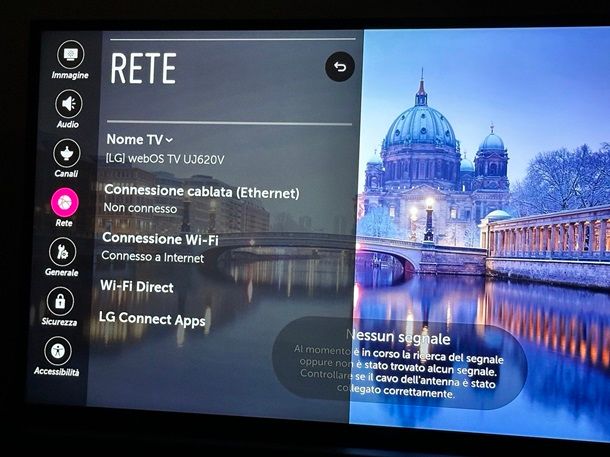
Per poter raggiungere l’obiettivo che ti sei prefissato, devi innanzitutto collegare il televisore a Internet, se non lo hai già fatto quando hai configurato il TV per la prima volta. Se è tua intenzione stabilire il collegamento tramite cavo, procurati un cavo Ethernet di buona qualità sufficientemente lungo, collegane la prima estremità alla porta Ethernet collocata sul router e la seconda sulla porta omonima, presente invece sulla parte laterale o sul retro del TV. Se tutto è andato per il verso giusto, l’avvenuta connessione a Internet dovrebbe esserti notificata attraverso una notifica sullo schermo del televisore; non è richiesta configurazione aggiuntiva.
Se, invece, preferisci stabilire la connessione in modalità Wi-Fi, prendi il telecomando del TV e schiaccia il tasto Home presente su di esso (quello identificato dall’icona di una casetta); successivamente, posiziona il puntatore sull’icona dell’ingranaggio residente in alto a sinistra (su WebOS 2022 e successivi) oppure in alto a destra (su WebOS 6.x e precedenti), se possiedi il Magic Remote, oppure evidenzia la stessa icona servendoti delle frecce direzionali, se hai il telecomando classico.
A questo punto, scorri verso il basso il menu che compare in sovrimpressione sullo schermo e premi sulla voce Generali (su WebOS 2022 e successivi), oppure sul pulsante (⫶) Tutte le impostazioni, visibile in basso a destra (su WebOS 6.x). Ora, seleziona l’icona oppure la voce Rete dal menu visibile a sinistra, apri la sezione Connessione Wi-Fi e, se necessario, sposta su ON/Attiva il pulsante o la levetta posta in cima al pannello che va ad aprirsi, selezionandola con il puntatore o le frecce direzionali e schiacciando il tasto di conferma/OK sul telecomando.
Ora, seleziona il nome della rete alla quale intendi collegarti, dai OK e utilizza la tastiera che compare sullo schermo per inserirne la relativa password; per finire, dai Invio e attendi pazientemente che la connessione venga stabilita; se necessario, accetta le condizioni d’uso di WebOS ed esegui eventuali aggiornamenti proposti, ove disponibili. Se riscontri difficoltà nel portare a termine i passaggi visti finora, consulta la guida in cui ti spiego, in maniera ancor più dettagliata, come collegare il televisore LG al Wi-Fi e come risolvere eventuali problemi che potrebbero verificarsi.
Come scaricare RaiPlay su Smart TV LG WebOS 6.x
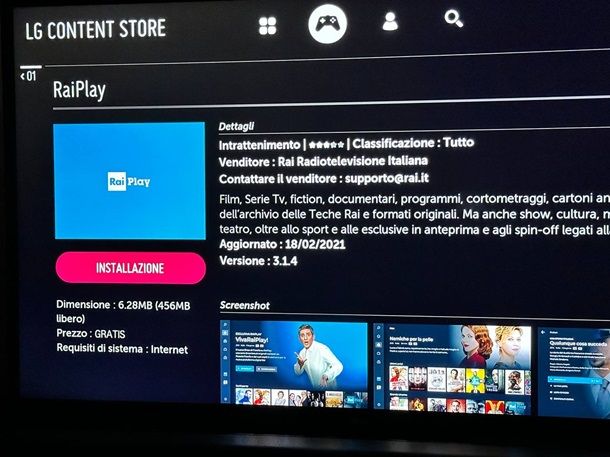
A connessione stabilita, sei pronto per effettuare il download dell’applicazione RaiPlay sul tuo televisore. Se disponi di un televisore prodotto prima del 2022, con versione di WebOS pari o antecedente alla 6.x, procedi in questo modo: schiaccia il tasto Home del telecomando (quello a forma di casetta), seleziona l’icona di LG Content store dalla barra che va ad aprirsi (il simbolo del sacchetto della spesa) e dai OK.
A questo punto, individua l’icona di RaiPlay nella schermata che ti viene proposta, selezionala e premi sul relativo riquadro; qualora l’icona appena menzionata non dovesse essere subito visibile, seleziona il simbolo della lente d’ingrandimento situato in alto e dai OK. Ora, digita la parola “raiplay” nel campo di ricerca che compare sullo schermo e seleziona il risultato più pertinente, tra quelli proposti; se lo desideri, puoi usare la ricerca vocale, premendo sul simbolo del microfono.
Ad ogni modo, giunto nella pagina contenente le informazioni su RaiPlay, evidenzia il pulsante Installazione posto a sinistra e schiaccia il tasto OK sul telecomando, per avviare il download dell’app, che dovrebbe terminare nel giro di una manciata di secondi. A procedura completata, premi sul tasto Avvia per aprire subito RaiPlay, oppure utilizza l’icona che, nel frattempo, è stata aggiunta alla barra Home del televisore.
Come scaricare RaiPlay su Smart TV LG WebOS 2022 e successivi
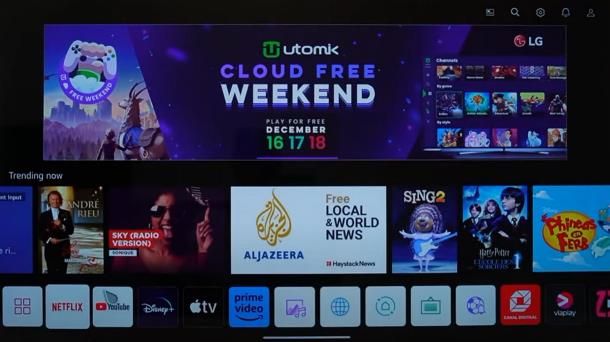
Con gli Smart TV rilasciati a partire dal 2022, LG ha deciso di modificare in maniera abbastanza evidente l’interfaccia del sistema operativo WebOS, pur mantenendo una certa coerenza con le dinamiche adottate in precedenza. Detto ciò, se disponi di un televisore LG prodotto a partire dal 2022, puoi scaricare le applicazioni che desideri dalla sezione Apps del TV stesso.
Per accedervi, schiaccia il tasto Home sul telecomando (quello raffigurante una casetta), individua il pulsante Apps dalla barra che compare nella parte bassa dello schermo e dai OK; a questo punto, prova a cercare l’icona di RaiPlay nella sezione delle app In primo piano oppure nell’area Intrattenimento, entrambe accessibili tramite la barra che compare in alto. Se non la trovi, seleziona il simbolo della lente d’ingrandimento situato in alto a destra, dai OK e digita la parola “raiplay” all’interno del campo di ricerca che va ad aprirsi.
Per finire, premi sul risultato più pertinente con quella che è la tua ricerca, dai OK e premi sul pulsante Installa, che compare nella schermata riepilogativa dell’applicazione; a download completato, non ti resta che avviare RaiPlay, servendoti del pulsante Avvia visibile nello Store oppure usando l’icona che, nel frattempo, è stata aggiunta alla schermata Home del televisore.
Come usare RaiPlay con HbbTV
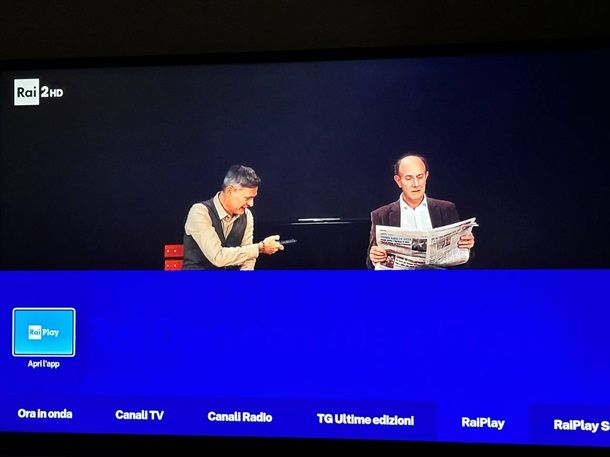
In alternativa, puoi usare RaiPlay su uno Smart TV LG (ma non solo) anche senza scaricare l’applicazione dallo store integrato: infatti, se possiedi un televisore relativamente recente, potresti avere la possibilità di accedere al servizio in questione tramite la tecnologia HbbTV. Se non ne avessi mai sentito parlare, essa consente di accedere a una serie di servizi multimediali connessi al canale sul quale si è sintonizzati, se il televisore è collegato a Internet: nel caso delle emittenti Rai, è possibile sfruttare tutte le funzionalità appartenenti al servizio Rai TV+, inclusa quella per avviare l’applicazione RaiPlay direttamente sul canale.
Solitamente, i servizi HbbTV sono attivi di default sui televisori LG connessi a Internet; tuttavia, puoi accertarti della cosa recandoti nel menu Impostazioni > Tutte le impostazioni/Impostazioni generali del televisore, aprendo la sezione Canali e spostando su ON la levetta relativa al servizio HbbTV; se hai difficoltà, segui le indicazioni che ti ho fornito in questa mia guida.
A questo punto, per iniziare a sfruttare HbbTV, sintonizzati su un canale Rai, regola le impostazioni su cookie e privacy selezionando il pulsante più adatto alle tue esigenze (se necessario) e premi la freccia direzionale verso l’alto sul telecomando, per richiamare la barra di controllo di Rai TV+; ora, sempre usando il telecomando, seleziona la scheda RaiPlay, poi il pulsante Apri RaiPlay e dai OK: se tutto è filato liscio, l’applicazione dovrebbe aprirsi immediatamente sul televisore, anche se non è stata preventivamente installata dallo store.
Come scaricare RaiPlay su televisore LG non Smart

Possiedi uno Smart TV LG particolarmente datato, oppure un televisore LG non dotato di funzioni Smart, ma non vorresti rinunciare a tutti i vantaggi dell’applicazione RaiPlay? Anche in questo caso, una soluzione c’è. Se sul televisore è presente almeno una porta HDMI libera, puoi collegarvi uno tra i tanti “dongle” o box HDMI, in grado di aggiungere funzionalità Smart all’apparecchio e installare l’applicazione di RaiPlay direttamente dal market a bordo di ciascun apparecchio.
Ve ne sono davvero per tutti i gusti e per tutte le tasche: c’è Chromecast con Google TV, dotato di sistema operativo Android con interfaccia, per l’appunto, Google TV; poi ci sono i dispositivi Fire TV di Amazon, dotati di sistema operativo FireOS e Amazon Appstore; ancora, il box Apple TV di Apple è dotato di sistema operativo tvOS e di App Store interno; come se non bastasse, l’applicazione di RaiPlay può essere installata anche sui TV Box Android, su alcune console di nuova generazione e su decoder digitali/satellitari dotati di funzioni Smart.

Google TV Chromecast con (HD) Bianco Ghiaccio - Intrattenimento in str...

Amazon Fire TV Cube (Ultimo modello) | Lettore multimediale per lo str...

Android TV Box, Android 13.0 Box 4GB RAM 32GB ROM RK3528 Quad-Core Cor...
Ad ogni modo, se sei interessato a percorrere una strada di questo tipo, leggi senza esitare la mia guida ai dispositivi per trasformare un TV in Smart TV e il mio approfondimento dedicato, nello specifico, alla visione di RaiPlay sui televisori non Smart: sono certo che troverai la soluzione che più si addice al tuo caso specifico.
In qualità di affiliati Amazon, riceviamo un guadagno dagli acquisti idonei effettuati tramite i link presenti sul nostro sito.

Autore
Salvatore Aranzulla
Salvatore Aranzulla è il blogger e divulgatore informatico più letto in Italia. Noto per aver scoperto delle vulnerabilità nei siti di Google e Microsoft. Collabora con riviste di informatica e ha curato la rubrica tecnologica del quotidiano Il Messaggero. È il fondatore di Aranzulla.it, uno dei trenta siti più visitati d'Italia, nel quale risponde con semplicità a migliaia di dubbi di tipo informatico. Ha pubblicato per Mondadori e Mondadori Informatica.






